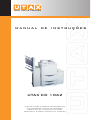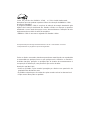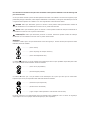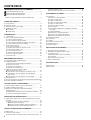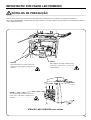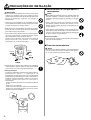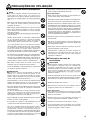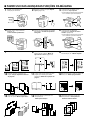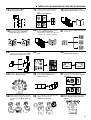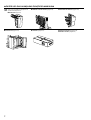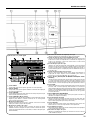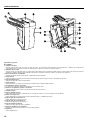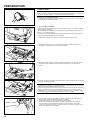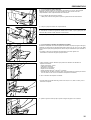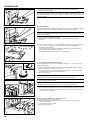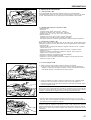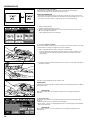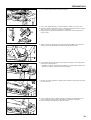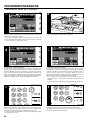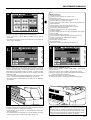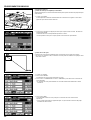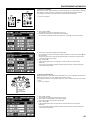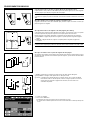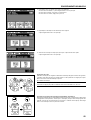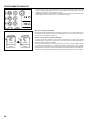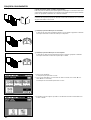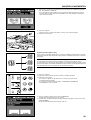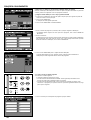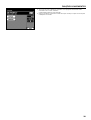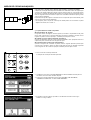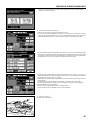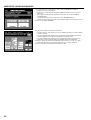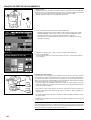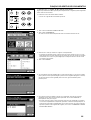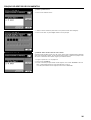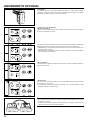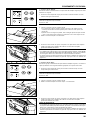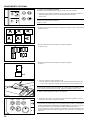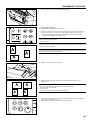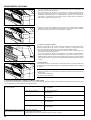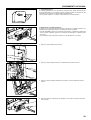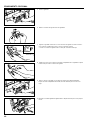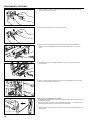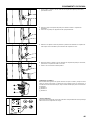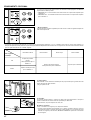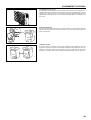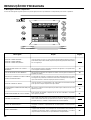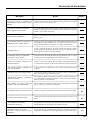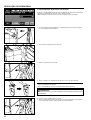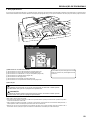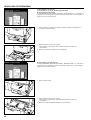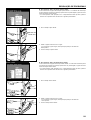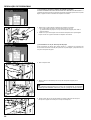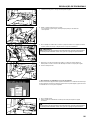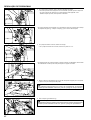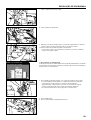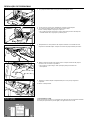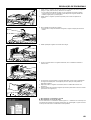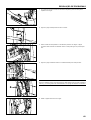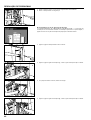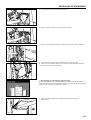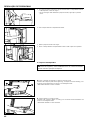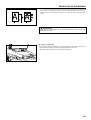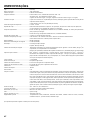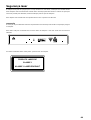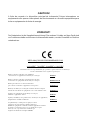Utax CD 1062 Instruções de operação
- Categoria
- Impressão
- Tipo
- Instruções de operação

UTAX CD 1062
your office partner
manual de instruções
antes de utilizar o aparelho pela primeira vez,
leia atentamente o manual de instruções.
depois de lido, mantenha-o em boas
condições e guarde-o próximo do aparelho.

Como um parceiro da ENERGY STAR , a UTAX GmbH Norderstedt
determinou que este produto respeita as linhas de orientação da ENERGY STAR
de eficácia energética.
O programa ENERGY STAR é um plano de redução de energia introduzido pela
Agência de Protecção Ambiental dos Estados Unidos em resposta a questões
ambientais e com o intuito de avançar com o desenvolvimento e utilização de mais
equipamento de escritório de eficácia energética.
* ENERGY STAR é uma marca registada nos Estados Unidos.
O temporizador para desligar automaticamente é de 15 a 120 minutos nas áreas
correspondentes ao programa Suiço de Energia 2000
Todos os direitos reservados. Nenhuma parte deste material pode ser reproduzida
ou transmitida em qualquer forma ou por qualquer meio, eletrónico ou mecânico,
incluindo fotocópia, gravação ou qualquer tipo de sistema de armazenamento e
recuperação de informação, sem permissão por escrito do editor.
Restrição Legal Na Cópia
• Pode ser proibido copiar material protegido por direitos sem permissão do
proprietário dos direitos de autor.
• É proibido sob quaisquer circunstâncias copiar moeda nacional ou internacional.
• Copiar outros items pode ser proibido.

Por favor leia o manual de instruções antes de utilizar a fotocopiadora. Mantenha-o no local designado
para fácil consulta.
As secções deste manual e partes da fotocopiadora marcadas com simbolos são avisos de segurança que
pretendem proteger o utilizador, outros objectos individuais e envolventes, e assegurar uma utilização correcta
e segura da fotocopiadora. Os simbolos e os seus significados estão indicados abaixo.
PERIGO: Indica que ferimentos graves ou mesmo a morte podem muito possivelmente resultar da
atenção insuficiente ou concordância incorrecta com os pontos relacionados.
AVISO: Indica que ferimentos graves ou mesmo a morte podem resultar de atenção insuficiente ou
concordância incorrecta com os pontos relacionados.
PRECAUÇÃO: Indica que ferimentos pessoais ou avarias mecânicas podem resultar de atenção
insuficiente ou concordância incorrecta com os pontos relacionados.
Simbolos
O simbolo m indica que a secção relativa inclui avisos de segurança. Pontos de atenção específicos estão
indicados dentro do simbolo.
.................... [Aviso Geral]
.................... [Aviso de perigo de choque eléctrico]
.................... [Aviso de temperatura alta]
O simbolo indica que a secção relativa inclui informação sobre acções proibidas. Especificações sobre
as acções proibidas estão indicadas dentro do simbolo.
.................... [Aviso de acção proibida]
.................... [Desmontagem proibida]
O simbolo ● indica que a secção relativa inclui informação de acções que têm que ser efectuadas.
Especificações da acção requerida estão indicadas dentro do simbolo.
.................... [Alerta da acção requerida]
.................... [Retire a ficha da tomada]
.................... [Ligue sempre a fotocopiadora a uma tomada com fio-terra]
Por favor contacte o seu representante para encomendar uma substituição caso os avisos de segurança
sejam ilegíveis ou caso o próprio manual desapareça. (taxa requerida)

1
CONTEÚDOS
IMPORTANTE! POR FAVOR LEIA PRIMEIRO.....................
ETIQUETAS DE PRECAUÇÃO
.................................................
2
PRECAUÇÕES DE INSTALAÇÃO
.............................................
3
PRECAUÇÕES DE UTILIZAÇÃO
.............................................. 4
FAZER USO DAS AVANÇADAS FUNÇÕES DA MÁQUINA .....................
5
NOMES DAS PARTES ..........................................................
(1) Corpo principal ............................................................................. 8
(2) Painel de controlo ...................................................................... 10
(3) Pequeno ecran no painel digital ................................................. 11
(4) Unidades opcionais .................................................................... 12
● Finalizador ............................................................................. 12
● Tampa lateral ......................................................................... 13
PREPARATIVOS ...................................................................
1. Colocar papel ............................................................................. 14
(1) Como colocar papel de fotocópia............................................... 14
1 Colocar papel nas gavetas.................................................... 14
2 Colocar papel na gaveta da frente ........................................ 15
3 Colocar papel no tabuleiro de empilhar secundário.............. 15
4 Colocar papel na porta lateral (opção).................................. 16
2. Colocação dos originais ............................................................. 17
1 Para que serve o AD? ........................................................... 17
2 Originais que podem ser colocados no AD… ....................... 17
3 Precauções ao utilizar o AD .................................................. 17
4 Colocar originais no AD......................................................... 17
5 Modo de seleção Automático ................................................ 18
6 Colocar originais na platina................................................... 18
3. Acrescentar toner ....................................................................... 18
PROCEDIMENTOS BÁSICOS ...............................................
(1) Procedimento básico para fotocopiar......................................... 20
(2) Ampliação/redução .................................................................... 22
1 Mode de selecção de ampliação automático ........................ 22
2 Modo de zoom cópia............................................................. 22
3 Modo de zoom standard ....................................................... 23
4 Modo de zoom tamanho fixo................................................. 23
(3) Cópia frente e verso de vários originais
[Modo de cópia frente e verso]................................................... 24
● Cópia frente e verso de originais com frente e verso ............ 24
● Cópia frente e verso de originais com duas páginas
[livro aberto] ........................................................................... 24
● Cópia frente e verso de originais com uma página ............... 24
(4) Rotação da cópia ....................................................................... 25
(5) Função de poupança de energia (pre-aquecimento automático)25
(6) Função de desligar automática .................................................. 26
OUTRAS FUNÇÕES CONVENIENTES ................................
(1) Fazer um folheto (folhas originais) [Cópia folheto]..................... 27
(2) Saída automática [Saída cópia] ................................................. 28
(3) Memorizar as definições de frequência utilizadas
[Modo programa] ........................................................................ 29
1 Registar várias definições como um programa individual ..... 29
2 Copiar com um programa registado...................................... 29
MODOS DE COPIAR AVANÇADOS .....................................
(1) Copiar vários originais para o mesmo grupo[Função construção
de tarefa] .................................................................................... 31
1 Cópia da memória do AD ou da platina ............................... 31
● Grande número de originais.............................................. 31
● Tamanho de cópia uniforme [Tamanho automático].......... 31
● Scanning manual contínuo [Escolher tamanho]................ 31
FUNÇÃO DE GESTÃO DE DOCUMENTOS.........................
(1) Repetir cópia .............................................................................. 34
(2) Caixas de correio virtuais ........................................................... 34
1 Imprimir todos os originais de uma caixa de correio virtual .. 35
2 Mudar a palavra-chave.......................................................... 36
3 Eliminar dados de uma caixa de correio virtual..................... 36
EQUIPAMENTO OPCIONAL .................................................
(1) Finalizador.................................................................................. 37
1 Selecionar o modo desejado................................................. 37
2 Copiar no modo saída........................................................... 38
3 Copiar no modo grupo .......................................................... 38
4 Copiar no modo saída-agrafador .......................................... 39
5 Copiar no modo furador ........................................................ 40
6 Copiar no modo não-saída.................................................... 41
7 Modo agrupar........................................................................ 41
8 Capacidade aceitável para os tabuleiros de saída e
não-saída .............................................................................. 41
9 Unidade agrafadora .............................................................. 42
0 Reabastecer a unidade agrafadora....................................... 42
! Remover uma obstrução de agrafos ..................................... 44
@ Disposição dos pedacinhos do furador ................................. 45
(2) Suturador de folhetos ................................................................. 46
(3) Porta lateral ................................................................................ 47
(4) Contador..................................................................................... 47
(5) Unidade de caixa de correio....................................................... 48
(6) Sistema Print/Scan..................................................................... 48
(7) Quadro Tandem.......................................................................... 48
RESOLUÇÃO DE PROBLEMAS ..........................................
1. Mensagens durante a impressão ............................................... 49
2. Substituição do depósito de lixo do toner .................................. 51
3. Se o papel encrava .................................................................... 52
(1)Indicadores do local de encravamento ................................. 52
(2)Precauções ........................................................................... 52
(3)Procedimentos de remoção .................................................. 53
4. Limpar a fotocopiadora .............................................................. 65
ESPECIFICAÇÕES ...............................................................
Especificações ................................................................................. 67
Segurança laser ............................................................................... 68

Rótulos de precaução foram anexados à fotocopiadora nas localizações que se seguem por questões de segurança.
SEJA SUFICIENTEMENTE CAUTELOSO para evitar incêndios ou choques elétricos quando retirar um encravamento de papel ou
uma substituição do toner.
RÓTULOS DE PRECAUÇÃO
ATENÇÃO: NÃO REMOVER estes rótulos .
IMPORTANTE! POR FAVOR LER PRIMEIRO.
2
Rótulo 2
Alta temperatura no interior. Não tocar
nesta área, pois existe o perigo de se
queimar. ...............................................
Rótulo 1
Alta voltagem no interior. NUNCA tocar
nesta área, pois existe o perigo de
choque elétrico. ....................................
Rótulo 3
Alta temperatura no interior. Não tocar
nesta área, pois existe o perigo de se
queimar.................................................

3
PRECAUÇÕES DE INSTALAÇÃO
■ Ambiente
PRECAUÇÃO
• Evite colocar a fotocopiadora em locais que não sejam
estáveis ou nivelados. Tais locais podem provocar
quedas à fotocopiadora. Este tipo de situação apresenta
perigo de ferimentos pessoais ou estragos à
fotocopiadora. .............................................................
• Evite locais com humidade ou pó e sugidade. Se o pó
ou a sugidade se instalarem na ficha, limpe-a para evitar
o perigo de incêndio ou choque elétrico. ....................
• Evite locais perto de radiadores, aquecedores ou outras
fontes de calor, ou locais perto de coisas inflamáveis,
para evitar o perigo de incêndio..................................
• Para manter a fotocopiadora fria e facilitar a mudança
de peças e manutenção, permita que exista espaço
de acessibilidade como mostrado abaixo.
Deixe espaço adequado, especialmente à volta da
tampa esquerda, para permitir a ventilação
apropriada do ar da fotocopiadora. .....................
• Utilize sempre os travões das rodinhas para estabilizar
a fotocopiadora quando estiver no sítio, para impedir
que se mexa e/ou caia e provoque ferimentos. ..........
Outras precauções
• Condições ambientais desfavoráveis podem afetar o
funcionamento seguro e a performance da
fotocopiadora. Instalar numa sala com ar condicionado
(temperatura recomendada para a sala: à volta de 20°C,
humidade: à volta de 65%RH) e evitar os locais que se
seguem quando seleccionar um local para a
fotocopiadora.
. Evite locais perto de janelas ou com exposição directa
ao sol.
. Evite locais com vibração.
. Evite locais com variações drásticas de temperatura.
. Evite locais com exposição directa ao calor ou ao frio.
. Evite locais pouco ventilados.
Traseira
Direita
Frente
Esquerda
■ Fornecimento de energia/Apoiar a
fotocopiadora
AVISO
• NÃO utilizar uma voltagem sem ser a especificada. Evite
ligações múltiplas na mesma tomada. Este tipo de
situações apresenta perigo de incêndio ou choque
elétrico........................................................................
• Ligue o cabo de corrente com segurança na tomada.
Se objectos metálicos entrarem em contacto com os
dentes da ficha, podem provocar um incêndio ou um
choque elétrico...........................................................
• Ligue sempre a fotocopiadora a uma tomada de terra
para evitar o perigo de incêndio ou choque elétrico em
caso de curto circuito. Se não for possível uma ligação
de terra, contacte o representante. ............................
Outras precauções
• Ligue a ficha de corrente a uma tomada o mais próximo
possível da fotocopiadora.
■ Tratar dos sacos plásticos
AVISO
• Manter os sacos plásticos utilizados com a fotocopiadora
fora do alcance das crianças. O plástico pode agarrar-
se ao nariz e à boca provocando sufoco. ...................

PRECAUÇÕES DE UTILIZAÇÃO
4
■ Precauções ao utilizar a fotocopiadora
AVISO
• NÃO colocar objectos metálicos ou recipientes com
água (vasos de flores, taças, etc.) perto ou na
fotocopiadora. Este tipo de situação apresenta perigo
de incêndio ou choque elétrico se caírem para dentro
dela. ............................................................................
• NÃO retirar nenhuma das tampas da fotocopiadora pois
há o perigo de choque elétrico causado pela alta
voltagem no interior. ...................................................
• NÃO estragar, partir ou tentar reparar o cabo de corrente.
NÃO colocar objectos pesados no cabo de corrente,
puxar, dobrar sem necessidade ou causar qualquer
outro tipo de danos.
Este tipo de situações apresenta perigo de incêndio ou
choque elétrico............................................................
• NUNCA tentar reparar ou desmontar a fotocopiadora
ou as suas partes porque há o perigo de incêndio,
choque elétrico ou danos para o laser. Se o feixe do
laser escapar, existe o perigo dele causar cegueira...
•
Se a fotocopiadora ficar excessivamente quente,
aparecerá fumo da fotocopiadora, um cheiro esquisito,
ou qualquer outra situação anormal ocorrerá, existe
perigo de incêndio ou choque elétrico. Desligue o
interruptor principal OFF (O) imediatamente, retire a ficha
de corrente da tomada e contacte o representante.
.....
• Se alguma coisa prejudicial (clips, água, outros líquidos,
etc.) cair na fotocopiadora, desligue o interruptor prin-
cipal OFF (O) imediatamente. Depois, retire a ficha de
corrente da tomada para evitar o perigo de incêndio ou
choque elétrico. Depois contacte o representante. ....
• NÃO retirar ou ligar a ficha de corrente com as mãos
molhadas, pois há o perigo de choque elétrico...........
• Contacte SEMPRE o representante para manutenção
ou reparação de partes internas.................................
PRECAUÇÃO
• NÃO puxar o cabo de corrente quando o retirar da
tomada. Se o cabo de corrente for puxado, os fios
podem partir e há o perigo de incêndio ou choque
elétrico. (Agarre SEMPRE a ficha de corrente quando
retirar o cabo de corrente da tomada.) .......................
•
Retire SEMPRE a ficha de corrente da tomada quando
mudar a fotocopiadora de sítio. Se o cabo de corrente se
danificar, há o perigo de incêndio ou choque elétrico......
• Se a fotocopiadora não for utilizada por um curto período
de tempo (durante a noite, etc.), desligue o interruptor
principal OFF (O).
Se não for utilizada por um longo período de tempo
(férias, etc.), retire a ficha de corrente da tomada por
questões de segurança durante o tempo que a
fotocopiadora não estiver a ser utilizada.....................
• Segure SEMPRE as partes designadas apenas quando
levantar ou mover a fotocopiadora..............................
•
Por questões de segurança, retire SEMPRE a ficha de
corrente da tomada quando fizer limpezas...................
•
Se o pó se acumular dentro da fotocopiadora, existe o
perigo de incêndio ou outro problema. É por isso
recomendado consultar o representante quanto à
limpeza das partes internas. Isto é particularmente eficaz
se concluído antes das estações de grande humidade.
Consulte o representante em relação aos custos de
limpeza das partes internas da fotocopiadora..............
• NÃO deixar o alimentador de documentos aberto pois
existe o perigo de ferimentos pessoais.......................
Outras precauções
• NÃO colocar objectos pesados na fotocopiadora ou
causar outros danos à fotocopiadora.
• NÃO abrir a tampa frontal, desligar o interruptor princi-
pal, ou tirar a ficha de corrente durante a impressão.
• Durante a impressão, é libertado algum ozono, mas a
quantidade não causa qualquer efeito nocivo à saúde.
Se, no entanto, a fotocopiadora for utilizada durante um
longo período de tempo numa sala pouco ventilada ou
quando faz um número de cópias extremamente grande,
o cheiro pode tornar-se desagradável. Para manter o
ambiente apropriado para trabalhar, é sugerido que a
sala seja devidamente ventilada.
• Quando levantar ou mover a fotocopiadora, contacte o
representante.
• Não tocar nas partes elétricas, tais como ligações ou
painéis de circuitos impressos. Podem ser danificados
pela eletricidade estática.
• NÃO tentar efectuar quaisquer operações que não
estejam explicadas neste manual.
• PRECAUÇÂO: A utilização de outros controlos ou
adaptações ou procedimentos que não sejam os
especificados aqui pode resultar numa perigosa
exposição a radiações.
■ Precauções ao tratar de
consumíveis
PRECAUÇÃO
• Evitar inalação, ingestão, contacto com a pele e olhos.
Se acontecer a ingestão, diluir os conteúdos do
estômago completamente com água e procurar
tratamento médico. Se acontecer o contacto com a pele,
lavar com água e sabão. Se houver contacto com os
olhos, lavar completamente com água e procurar
tratamento médico. .....................................................
• Inalação prolongada de pó em excesso pode causar
danos pulmonares. A utilização deste produto, conforme
destinado, não resulta na inalação excessiva de pó...
• Mantenha afastado das crianças. ...............................
• Não incinerar o toner nem os seus recipientes. Faíscas
perigosas podem provocar queimaduras....................
Outras precauções
• Leia sempre as instruções de segurança que estão
incluídas na caixa ou impressas no recipiente quando
tratar os consumíveis.
• Dispôr o toner ou os seus recipientes de acordo com
as leis e regulamentos Federais, Estatais e Locais.
• Guardar os consumíveis num local frio e escuro.
• Se a fotocopiadora não for utilizada por um longo
período de tempo, retirar o papel do local, colocá-lo no
seu pacote original e voltar a selá-lo.

5
Registar uma imagem para
sobreposição de formas
Guardar dados recebidos do seu
computador <Cópia rápida>
* A fotocopiadora deverá estar equipada
com o sistema opcional Print/Scan.
Minimizar o tempo de cópia <Repetir
cópia> (página 34)
Guardar formas frequentemente
utilizadas, etc.
<Caixa de dados partilhados>
Guardar dados de diferentes
computadores <Caixas de correio
virtuais> (página 34)
* A fotocopiadora deverá estar equipada
com o sistema opcional Print/Scan.
Selecionar séries múltiplas de originais
para imprimir <Caixas de impressão
sinérgicas>
Ampliação/redução Efectuar um espaço na margem para
encadernação, etc. <Modo margem>
Copiar para a frente e verso do papel a
partir de vários originais <Modo de
cópia frente e verso> (página 24)
Imprimir números de páginas nas
cópias <Função impressão números
de páginas>
Apagar as bordas à volta das cópias de
livros, etc. <Modo apagar bordas>
Copiar cada lado do original de duas
páginas [livro aberto] para folhas
separadas <Modo de separação de
página>
Acrescentar capas ou inserir folhas
entre as cópias <Modo copiar folha>
Alimentar papel para o fundo das
transparências <Transparência +
modos de folha de fundo>
Efectuar folhetos juntamente com
Transparências
<Modo apresentação>
1
2
7
8
9
10
11
12
13
14
15
3
4
56
● FAZER USO DAS AVANÇADAS FUNÇÕES DA MÁQUINA

6
Sobrepôr imagens <Modo
sobreposição formas>
Fazer um folheto (folhas originais)
<Modo cópia de folheto> (página 27)
Copiar as imagens de dois ou quatro
originais para uma simples folha de
cópia
<Modo cópia combinado>
Fazer um folheto (originais de duas
páginas [livro aberto]) <Folheto +
modo cópia capa> (página 27)
Saída automática <Modo saída cópia>
(página 28)
Copiar e encadernar um folheto (folhas
originais) <Modo encadernar>
* A fotocopiadora deverá estar equipada
com o opcional suturador de folhetos.
Modificar a direcção da imagem da
cópia para uma saída facilitada <Modo
saída-rotativa de cópia> (página 28)
Fazer cópias imagens-espelho
<Modo imagem espelho>
Inverter preto e branco <Modo inverter
cópia>
Memorizar as definições de frequência
utilizadas <Modo programa>
Colocar originais de diferentes
tamanhos ao mesmo tempo <Seleção
automática>
Copiar vários originais para o mesmo
grupo <Função construção de
tarefas> (página 31)
Utilizar códigos do departamento para
gerir o número de cópias efectuado por
cada departamento<Modo gestão de
cópia>
Modificar a língua utilizada no painel
digital<Seleção da língua do painel
digital>
Ligar ou desligar o interruptor principal
ON/OFF automaticamente
<Temporizador semanal>
16
17
18
19
20
21
22
23
24
25
26
27
28
29
30
● FAZER USO DAS AVANÇADAS FUNÇÕES DA MÁQUINA

7
Uma gama completa de equipamento
opcional está disponível…
■ Finalizador (page 37)
■ Suturador de folhetos (página 46)■ Unidade caixa de correio (página 48)
■ Porta lateral (página 47) ■ Contador (página 47) ■ Sistema Print/Scan (página 48)
■ Quadro Tandem (página 48)
31
● FAZER USO DAS AVANÇADAS FUNÇÕES DA MÁQUINA

NOMES DAS PARTES
NOMES DAS PARTES
8

NOMES DAS PARTES
(1) Corpo principal
1 Tampa frontal
2 Painel de controlo
3 Indicador das linhas do tamanho original
(Quando colocar um original na platina, alinhar com as linhas
apropriadas.)
4 Platina
5 Tampa do lado direito do painel de controlo
(Abrir esta tampa para colocar o toner.)
6 Tabuleiro original
(Dependendo do país ou região onde comprou a fotocopiadora, esta
parte pode não estar incluída.)
7 Tampa superior direita
(Abrir esta tampa se o papel encravar na secção de alimentação de
papel.)
8 Tampa inferior direita
(Abrir esta tampa se o papel encravar na secção de alimentação de
papel.)
9 Tampa frontal
(Aguenta até 3.000 folhas de papel standard [75 g/m
2
or 80 g/m
2
].)
0 Gaveta 1
(Aguenta até 500 folhas de papel standard [75 g/m
2
or 80 g/m
2
].)
! Gaveta 2
(Aguenta até 500 folhas de papel standard [75 g/m
2
or 80 g/m
2
].)
@ Guias de largura do papel
# Guia de comprimento do papel
$ Tabuleiro de empilhar secundário
(Coloque papel aqui quando fotocopiar para papel de tamanho
reduzido ou especial.)
% Extensão do suporte de papel
^ Guias de inserção
& Botão da secção de alimentação de papel
(Rodar este botão para retirar papel que tenha ficado encravado na
secção de transporte de papel.)
* Secção de transporte de papel
( Alavanca de libertação da secção de transporte de papel
(Coloque esta alavanca em funcionamento se o papel encravar na
secção de transporte de papel.)
) Unidade fixa
⁄ Botão da unidade fixa
(Rode este botão para retirar papel que tenha ficado encravado na
unidade fixa.)
¤ Total de contadores
(O número indicado na linha superior indica o número de originais
que vão ser copiados. A linha inferior indica o número de cópias
efectuado.)
‹ Caixa para guardar o manual de instruções
(Mantenha o manual de instruções aqui.)
› Pegas de transporte
(Utilizar estas pegas quando mudar a máquina de sítio. Há um total
de quatro pegas de transporte.)
fi Tampa de expulsão do papel
(Abrir esta tampa se o papel encravar na unidade fixa ou na secção
de expulsão.)
fl Interruptor principal
(Ligue este interruptor ON ( | ) antes de fotocopiar.)
‡ Tampa do recipiente de lixo do toner
(Abrir esta tampa quando substituir o recipiente de lixo do toner.)
Recipiente de lixo do toner
● AD (Alimentador de documentos)
(Faz scan e alimenta automaticamente cada original, um por um,
para copiar.)
· Mesa de originais
(Coloque os originais que quer copiar nesta mesa.)
‚ Guias de inserção de originais
(Ajuste estas guias para corresponder à largura dos originais
colocados no AD.)
ΠIndicador de originais
(Indica a posição dos originais no AD.)
Luz verde: Os originais estão devidamente colocados. Pressionar a
tecla Start para começar a copiar.
Intermitente verde: Os originais não estão devidamente colocados.
Volte a colocar os originais no AD.
Intermitente vermelho: Um original ficou encravado. Ver página 10-
11 e retirar os originais encravados.)
„ Pega abrir/fechar do AD
(Segure esta pega quando abrir e fechar o AD.)
´ Mesa de expulsão de originais
(Os originais copiados são guardados aqui.)
‰ Tampa de inversão de originais
(Abrir esta tampa se um original encravar no AD.)
ˇ Guias de expulsão de originais
(Abrir esta guia quando copiar de originais com 8-1/2" x 14" [A4] ou
mais.)
● Unidade dupla
(O papel é invertido nesta unidade quando são feitas cópias com
frente e verso.)
Á Secção de realimentação
¨ Tampa dupla
(Abrir esta tampa se o papel encravar na unidade dupla.)
9

NOMES DAS PARTES
(2) Painel de controlo
1 Indicadores de Tecla furador/ Modo furador
(Para furar as cópias com o Finalizador opcional, pressione esta tecla
até o indicador apropriado [tanto para 2- ou 3- furos] estar aceso. Ver
página 37.)
2 Indicadores de Tecla saída agrafador/ Modo agrafador
(Para agrafar as cópias com o Finalizador opcional, pressione esta
tecla até o indicador correspondente ao estilo de agrafo desejado, estar
aceso. Ver página 37.)
3 Indicador Tecla saída-grupo/ Saída e Grupo
(Para fazer sair ou agrupar as suas cópias, pressione esta tecla até o
indicador correspondente do modo desejado, estar aceso. Ver páginas
37 e 46.)
4 Marcador de controlo de ajuste do brilho
(Rode este marcador quando quiser ajustar o brilho do painel digital
[painel de cristais líquidos].)
5 Tecla de construção de tarefas
(Pressione esta tecla quando quiser aceder às funções de construção
de tarefas desta fotocopiadora. Ver página 31.)
6 Tecla de gestão de documentos
(Pressione esta tecla quando quiser aceder às funções de gestão de
documentos desta fotocopiadora.)
7 Tecla programa
(Pressione esta tecla quando quiser registar várias definições de cópias
com um programa singular.)
8 Tecla Copiadora/Impressora/Scanner
(Pressione esta tecla quando quiser utilizar as funções opcionais da
impressora ou do scanner desta máquina.)
9 Tecla manual e indicador
(Pressione esta tecla para acender o indicador quando, em vez de
utilizar o modo seleccionar papel automático ou o modo selecção
ampliação automático, quiser seleccionar manualmente o tamanho do
papel de cópia ou o tamanho da ampliação da cópia.)
0 Acrescentar tecla de tarefa e indicador
(Pressione esta tecla para acender o indicador quando quiser aceder
às funções de reserva de tarefas desta fotocopiadora.)
! Painel digital
(Mostra informação como o número de cópias, posição da máquina,
procedimentos de funcionamento, etc. Tocando gentilmente as teclas
apresentadas, pode seleccionar um item desejado, definição, função,
etc. Não tocar no painel digital com objectos de madeira, metálicos ou
outros objectos duros, e não picar com objectos pontiagudos. Neste
manual, as teclas de toque estão indicadas com pontos de interrogação
duplos.)
@ Teclas numéricas
(Pressione estas teclas quando quiser definir o número de cópias a
ser efectuado ou um valor desejado.)
# Tecla reset (Ver “● Modo inicial” à direita.)
$ Tecla Parar/Limpar
(Pressione esta tecla quando quiser parar de copiar ou modificar o
número de cópias a ser efectuado.)
% Tecla Iniciar e indicador
(Pressione esta tecla quando o indicador estiver verde para começar
a copiar.)
^ Tecla de prova de cópia e indicador
(Pressione esta tecla para acender o indicador quando quiser fazer
uma cópia teste.)
& Tecla de poupança de energia e indicador
(Pressione esta tecla para acender o indicador quando quiser utilizar
a função de pre-aquecimento automático de poupança de energia.
Ver página 25.)
* Tecla interrupção e indicador
(Pressione esta tecla para acender o indicador quando quiser utilizar
a função interromper cópia.)
( Indicador Dados/ Erro
(Este indicador ficará intermitente e depois ficará ligado continuamente
durante a recepção de dados do seu computador. Ficará intermitente
e depois vermelho se ocorrer um erro durante a verificação de dados,
etc.)
● Modo inicial (no final do aquecimento ou quando a tecla Reset é
pressionada)
No modo inicial, o modo copiar é automaticamente definido para “modo
de selecção automática de papel” onde a cópia é efectuada a 100%
da ampliação (mesmo tamanho) em papel do mesmo tamanho do
original, o número de cópias a ser efectuado é definido como “1”, e a
exposição da cópia é definida para“modo de exposição manual”.
* É possível modificar a definição no modo inicial para o “modo
exposição automático”.
* Também é possível modificar a definição para que consiga seleccionar
manualmente o tamanho do papel para o qual vai copiar.
● Função auto limpeza
Cerca de 90 segundos após parar de copiar, a fotocopiadora voltará
automaticamente para as mesmas definições que tinha após o
aquecimento.
(No entanto, o modo de exposição de cópia não mudará.) Copiar pode
ser efectuado repetidamente com o mesmo modo de cópia, número
de cópias, e definições de exposição, desde que seja iniciado antes
da função de auto limpeza entrar em funcionamento.
● Função troca de gaveta automático
Se duas gavetas contêm o mesmo tamanho de papel e uma delas fica
sem papel durante a tiragem de cópias, esta função automaticamente
trocará a alimentação de papel para a outra gaveta.
* A função de troca automática de gavetas pode ser desactivada.
10

NOMES DAS PARTES
(3) Ecran básico no painel digital
1 Tecla “BASIC”
(Toque esta tecla quando quiser regressar ao ecran principal.)
2 TECLA “ZOOM”
(Toque esta tecla quando quiser modificar o tamanho da ampliação
da cópia. Ver página 22.)
3 Tecla “FUNÇÃO”
(Toque esta tecla quando quiser seleccionar a função cópia. A função
seleccionada aparecerá no ecran.)
4 Tecla “ESPECIAL” [Modo gestão]
(Toque esta tecla quando quiser modificar a língua utilizada no painel
digital ou para definir o contador semanal, etc. O modo gestão
seleccionado aparecerá no ecran.)
5 Mostrador de mensagens
(Mostra mensagens de como pôr a máquina a funcionar e mostra
indicações sobre a posição da máquina.)
6 Mostrador do número de cópias
(Mostra, no início e fim de copiar, o número de cópias que foram
definidas. Durante a tiragem de cópias, mostra o número de cópias
que foram terminadas até ali e, acima disso, o número de cópias que
foram definidas.)
7 Mostrador do tamanho de ampliação da cópia
(Mostra o tamanho de ampliação da cópia secleccionado.)
8 Teclas de selecção do modo de qualidade da cópia
(Toque as teclas “MISTURA” (texto e fotos), “TEXTO” ou “FOTO” para
seleccionar o modo correspondente ao conteúdo dos originais que
estão a ser utilizados. A tecla em realce indica o modo actual
seleccionado. Ver página 21.)
9 Escala de exposição da cópia
(Aparece no modo de exposição manual. Mude a caixa em espiral
dentro da escala de exposição para a direita para fazer cópias mais
escuras, e mude-a para a esquerda para fazer cópias mais claras. O
número total de passos na exposição pode ser definido tanto para 7
como para 13.)
0 Teclas de ajuste de exposição de cópia
(Toque a tecla apropriada quando quiser ajustar manualmente a
exposição de cópia. Toque a tecla “CLAREAR” para clarear a
exposição e a tecla “ESCURECER” para escurecer. )
! Tecla “AUTO” [SELECÇÃO DO MODO EXPOSIÇÃO AUTO/
MANUAL]
(Toque esta tecla quando quiser trocar entre o modo exposição auto
e o modo exposição manual. Quando a tecla fica realçada, o modo
exposição auto está seleccionado. Quando o modo exposição manual
é seleccionado, a escala de exposição de cópia aparecerá no ecran.)
@ Tecla “ECO”
(Toque esta tecla para a realçar quando quiser entrar no modo economia
do toner, onde o nível de exposição será diminuído e o consumo do
toner reduzido. Utilize este modo para imprimir o teste e coisas parecidas
quando a alta qualidade de impressão não for uma necessidade. Para
seleccionar se quer que esta tecla seja mostrada ou não, ver “3 Modo
economia do toner”.)
# TECLA EMPILHAR SECUNDÁRIO
(Toque esta tecla quando quiser copiar para papel colocado no
tabuleiro de empilhar secundário.)
$ Tecla de tamanho de papel
(Mostra o tamanho de papel que está colocado em cada uma das
gavetas. Quando quiser seleccionar a gaveta da qual saíra o papel,
toque a tecla apropriada para realçar essa tecla.)
% Tecla “DUPLEX”
(Toque esta tecla quando quiser fazer definições para cópias com
frente e verso. O ecran de cópia frente e verso aparecerá.
^ Tecla tamanho de papel
(Esta tecla apenas aparecerá quando a fotocopiadora está equipada
com a Porta Lateral opcional.)
& Mostrador do tempo de cópia
(Mostra a quantidade de tempo que decorreu do início ao fim de
cada trabalho de cópia.)
11

NOMES DAS PARTES
(4) Unidades opcionais
● Finalizador
1 Tabuleiro de saída
(Quando seleccionado cópia de Saída ou cópia de Grupo, as cópias finais serão expulsas para este tabuleiro. O tabuleiro de Saída baixará
automaticamente se o número de cópias for aumentando e subirá se o número de cópias for mínimo.)
2 Tabuleiro de não-saída
(Quando copiar no modo Não-saída, as cópias finais serão expulsas para o tabuleiro de Não-saída. O número máximo de cópias que pode ser
guardado no tabuleiro de Não-saída dependerá do tamanho do papel de cópia que estiver a ser utilizado. Ver página 41.)
3 Botão de libertação do finalizador
(Segure este botão quando quiser separar o Finalizador da fotocopiadora.)
4 Tampa frontal
(Abrir esta tampa se o papel encravar dentro do Finalizador ou quando voltar a encher os recipientes de agrafos.)
5 Pega da tampa frontal
(Utilizar esta pega para abrir a tampa frontal.)
6 Tampa superior
(Abrir esta tampa se o papel encravar durante a expulsão para o tabuleiro de Não-saída.)
7 Recipiente dos pedaços do furador
(Os pedacinhos de papel deixados pelo furador ficam recolhidos aqui.)
8 Botões do recipiente dos pedaços do furador
(Utilizar estes botões para retirar o recipiente dos pedacinhos do furador.)
9 Tabuleiro interno
0 Pega do tabuleiro interno
(Utilize esta pega para puxar o tabuleiro interno se o papel encravar ou se ocorrer qualquer outro problema.)
! Botão do transportador
(Utilize este botão se o papel encravar entre o tabuleiro interno e o tabuleiro de Saída.)
@ Pega da guia do transportador A
(Utilize esta pega se o papel encravar.)
# Pega da guia do transportador B
(Utilizar esta pega se o papel encravar.)
$ Pega da unidade agrafadora
(Utilizar esta pega quando retirar o agrafador.)
% Alavanca de libertação do agrafador
(Utilizar esta alavanca quando retirar o cartucho do agrafador.)
^ Agrafador
(Inserir agrafos aqui.)
12

NOMES DAS PARTES
● Porta latereal
& Tampa superior
* Tampa direita
(Abrir esta tampa quando quiser colocar papel na Porta Lateral.)
( Interruptor da placa do papel subir/descer(para a tampa direita)
(Segure este interruptor para quando quiser levantar ou baixar a placa do papel
dentro da Porta Lateral. Se a tampa supeiror ou a tampa direita estiverem abertas, a
placa do papel não se move mesmo que pressione este interruptor.)
) Interruptor da placa do papel subir/descer (para a tampa superior)
(Pressione ou segure este interruptor quando quiser levantar ou baixar a placa do
papel dentro da Porta Lateral. Pressionar imediatamente para baixar a placa do papel
para um nível onde possam ser colocadas 1.000 folhas de papel. Segure o interruptor
para baixar a placa para um nível onde possam ser colocadas 4.000 folhas de papel.
Se a tampa direita estiver aberta, a placa do papel não se move mesmo que pressione
este interruptor.)
⁄ Botão de libertação da Porta Lateral
(Segure este botão quando quiser separar a Porta Lateral da fotocopiadora.)
¤ Placa do papel
13

PREPARATIVOS
1. Colocar papel
PONTO DE INFORMAÇÃO
Após retirar uma resma de papel do invólucro original, folheie algumas vezes antes de a
colocar nas gavetas, tampas ou no tabuleiro de empilhar secundário.
(1)Como colocar papel de fotocópia
O papel pode ser colocado em 4 locais diferentes: A tampa frontal, as duas gavetas
e o tabuleiro de empilhar secundário.
1 Colocar papel nas gavetas
Cada gaveta suporta até 500 folhas de papel standard (75 g/m
2
ou 80 g/m
2
) ou papel
colorido. (Versão Polegada)
* Cada gaveta pode ser definida para ter papel de qualquer tamanho entre 5-1/2" x 8-
1/2" e 11" x 17". (Versão métrica)
* Cada gaveta pode ser definida para ter papel de qualquer tamanho entre A5R e A3.
1. Puxar a gaveta desejada para si até ao máximo.
* NÃO puxar qualquer outra gaveta ou tampa ao mesmo tempo. is perto
2. Pressionar o botão na guia de comprimento do papel e deslizar a guia até ficar
alinhada com o papel que vai ser colocado na gaveta.
3. Pressionar o botão na guia de largura do papel mais próxima e deslizar as guias
até ambas ficarem alinhadas com a largura do papel que vai ser colocado na
gaveta.
4. Encostar o papel ao lado direito da gaveta primeiro e depois larguá-lo para que fique
no fundo da placa da gaveta.
IMPORTANTE!
• O autocolante 1 no interior da gaveta indica a altura a que o papel pode ser colocado.
Não exceda o limite indicado nesse autocolante.
• Quando colocar papel numa gaveta, coloque o lado para onde quer copiar virado para
baixo. (O lado da cópia está nomalmente virado para cima no invólucro original.)
• Certifique-se que a guia de largura do papel está alinhada com a margem do papel.
Volte a alinhar a guia se houver alguma falha entre esta e o papel.
5. Colocar o rótulo do tamanho de papel no espaço correcto na frente da gaveta de
forma a indicar o tamanho de papel colocado na gaveta.
6. Gentilmente empurre a gaveta para dentro da fotocopiadora.
* O tamanho do papel que foi colocado na gaveta aparecerá no painel digital.
* Se não utilizar a fotocopiadora por um longo período de tempo, retire todo o
papel da(s) gaveta(s) e tampa(s), e volte a colocá-lo no invólucro original, e sele-
o para o proteger contra a humidade.
PREPARATIVOS
14

PREPARATIVOS
2 Colocar papel na gaveta da frente
A gaveta da frente suporta até 1.500 folhas do tamanho 11" x 8-1/2" [A4] de papel
standard (75 g/m
2
ou 80 g/m
2
) ou papel colorido em cada um dos seus dois
compartimentos numa capacidade total de 3.000 folhas.
1. Puxe a gaveta da frente até ao máximo.
* NÃO puxe nenhuma das gavetas quando a gaveta da frente estiver aberta.
2. Coloque o papel em ambos os compartimentos.
IMPORTANTE!
O autocolante no interior da gaveta da frente indica a altura a que o papel pode ser
colocado. Não exceda o limite indicado no autocolante.
3. Empurre gentilmente a gaveta da frente para dentro da fotocopiadora.
3 Colocar papel no tabuleiro de empilhar secundário.
O tabuleiro de empilhar secundário suporta até 100 folhas de papel (75 g/m
2
ou 80 g/m
2
)
standard.« O papel pode ser de qualquer tamanho entre 5-1/2" x 8-1/2" e 11" x 17" [A6R
e A3]. Quando copiar para papel especial, utilizar sempre este tabuleiro para alimentar o
papel.
* Se quiser copiar para um tamanho de papel fora do normal, registe com
antecedência o tamanho de papel que quer utilizar.
* Tipos de papel e número de folhas que podem ser utilizados no tabuleiro de
empilhar secundário:
• Papel de decalque: 1 folha
• Cabeçalho: 100 folhas
• Envelopes: 10 envelopes
• Papel de côr: 100 folhas
• Papel standard (120 g/m
2
, 160 g/m
2
) : 25 folhas
• Transparências: 25 folhas (Quando copiar para transparências, folheie pelo menos
uma vez antes de as colocar no tabuleiro de empilhar secundário.)
1. Abrir o tabuleiro de empilhar secundário.
* Quando utilizar papel de tamanho grande como 8 1/2" x 11", A4R ou maior, puxe a
extensão do suporte.
15
2. Ajuste as guias de inserção para ajustar a largura do papel a ser colocado.

PREPARATIVOS
IMPORTANTE!
Quando colocar papel no tabuleiro de empilhar secundário, coloque o lado para onde
quer copiar virado para cima. (O lado a copiar normalmente está virado para cima no
invólucro original.)
● Utilizar envelopes
É possível imprimir para envelopes colocando-os no tabuleiro de empilhar secundário
quando estiver a utilizar as funções de impressão opcionais desta máquina.
PONTO DE INFORMAÇÃO
O tabuleiro de empilhar secundário pode suportar até dez envelopes COM-10, Monarch,
DL ou C5 de uma só vez.
1. Abrir o tabuleiro de empilhar secundário.
2. Ajuste as guias de inserção para ajustar a largura dos envelopes a serem
colocados.
3. Fechar a aba do envelope e, com os envelopes virados para cima (aba virada para
baixo), deslize-os ao longo das guias para dentro do tabuleiro de empilhar
secundário, até ao máximo.
* Se não colocar os envelopes na orientação apropriada, a impressão pode ser
feita no lado errado ou na direcção errada.
* Pode registar o tamanho de envelopes que quiser utilizar.
4 Colocar papel na Porta Lateral (opção)
A Porta Lateral opcional suporta até 4.000 folhas de papel 11" x 8-1/2" [A4] (75 g/m
2
ou 80 g/m
2
) standard.
1. Segure o interruptor subir/descer da placa do papel para baixar a placa no interior
da Porta Lateral até à sua posição mais baixa.
* Se a tampa supeior ou a tampa direita estiverem abertas, a placa do papel não
se move mesmo que pressione este interruptor.
2. Abrir a tampa direita.
IMPORTANTE!
Folheie todas as resmas de papel antes de as colocar na Porta Lateral.
3. Colocar papel na placa do papel.
IMPORTANTE!
CERTIFIQUE-SE que coloca papel dentro da Porta Lateral até ao máximo.
4. Fechar a tampa direita.
* Se não utilizar a fotocopiadora por um longo período de tempo, retire todo o papel
da(s) gaveta(s) e tampa(s), e volte a colocá-lo no invólucro original, e sele-o para
o proteger contra a humidade.
16
● Colocar papel a partir do topo da Porta Lateral
1. Abrir a tampa superior da Porta Lateral.
2. Pressinar o interruptor subir/descer da placa do papel para baixar a placa no
interior da Porta Lateral.
3. Colocar papel na placa do papel.
4. Fechar a tampa superior.
3. Deslize o papel ao longo das guias e para dentro do tabuleiro de empilhar
secundário, até ao máximo.

PREPARATIVOS
2. Colocação de cocumentos
1 Para que serve o AD?
O AD (Alimentador de Documentos) alimenta e faz scan a cada documento
automaticamente, um por um, para copiar. Quando faz cópias de originais com frente
e verso, automaticamente vira os originais para copiar também o lado contrário.
2 Originais que podem ser colocados no AD…
• Folhas originais
• Espessura:
Originais de uma página: entre 35 g/m
2
- 160 g/m
2
Originais com frente e verso: entre 50 g/m
2
- 120 g/m
2
• Tamanho: Máx. 11" x 17" (A3) - Min. 5-1/2" x 8-1/2" (A5R)
• Número de folhas:
100 folhas (11" x 8-1/2" [A4] ou menor [75 g/m
2
ou 80 g/m
2
])
70 folhas (8-1/2" x 14" [B4] ou maior [75 g/m
2
ou 80 g/m
2
])
(No entanto, 30 folhas no máximo quando utilizar o modo de seleção automático)
3 Precauções ao utilizar o AD
NÃO colocar originais dos seguintes tipos no AD. Além disso, quando utilizar folhas
perfuradas ou originas com furos, NÃO inserir o fim com as perfurações ou furos primeiro.
• Transparências
• Papel de carbono, originais amarrotados ou originais com fortes vincos, e originais
suaves como o vinil
• Originais que não são rectangulares, originais molhados, e originais com fita
adesiva ou cola
• Originais com clipes ou agrafos (Para utilizar tais originais, retire os clipes ou
agrafos e alise-os antes de os utilizar.)
• Recortes ou originais com superfícies muito escorregadias
• Originais com corrector ortográfico húmido
• Originais com vincos (Se tiver que utilizar tais originais, alise as partes vincadas
antes de os colocar no AD.)
4 Colocar originais no AD
1. Ajuste as guias de inserção para ajustar ao tamanho dos originais.
* Antes de colocar novos originais, retire os que estão na mesa de expulsão de
originais. Se deixar ficar os originais expulsos na mesa de expulsão de originais,
estes podem provocar o encravamento de outros originais.
2. Arranje os originais por ordem e coloque-os virados para cima (a primeira página
virada para cima nos originais com frente e verso) na mesa de originais. O
indicador de colocação de original ficará verde. Se o indicador não acender, volte a
colocar os originais no AD.
IMPORTANTE!
NÃO colocar mais originais além dos indicados no autocolante colado na parte de trás
da guia de inserção de originais. Se forem colocados mais originais do que o número
aceitável, a alimentação dos originais pode não ser efectuada devidamente.
* Quando colocar originais de grande tamanho como 8-1/2" x 14" e 11" x 17" (B4,
Folio, A3), abrir a guia de expulsão para prevenir que os originais expulsos deslizem
para fora da mesa de expulsão de originais.
IMPORTANTE!
Quando copiar de originais com frente e verso, cada original será expulso
temporariamente para fora da tampa de inversão antes de serem virados ao contrário.
NÃO toque ou tente retirar nenhum original nesta altura pois causará um erro de
alimentação.
17
A página está carregando...
A página está carregando...
A página está carregando...
A página está carregando...
A página está carregando...
A página está carregando...
A página está carregando...
A página está carregando...
A página está carregando...
A página está carregando...
A página está carregando...
A página está carregando...
A página está carregando...
A página está carregando...
A página está carregando...
A página está carregando...
A página está carregando...
A página está carregando...
A página está carregando...
A página está carregando...
A página está carregando...
A página está carregando...
A página está carregando...
A página está carregando...
A página está carregando...
A página está carregando...
A página está carregando...
A página está carregando...
A página está carregando...
A página está carregando...
A página está carregando...
A página está carregando...
A página está carregando...
A página está carregando...
A página está carregando...
A página está carregando...
A página está carregando...
A página está carregando...
A página está carregando...
A página está carregando...
A página está carregando...
A página está carregando...
A página está carregando...
A página está carregando...
A página está carregando...
A página está carregando...
A página está carregando...
A página está carregando...
A página está carregando...
A página está carregando...
A página está carregando...
A página está carregando...
-
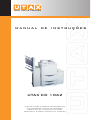 1
1
-
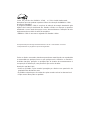 2
2
-
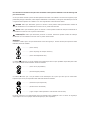 3
3
-
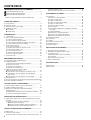 4
4
-
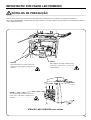 5
5
-
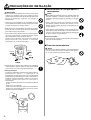 6
6
-
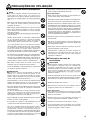 7
7
-
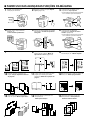 8
8
-
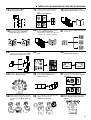 9
9
-
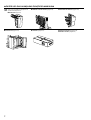 10
10
-
 11
11
-
 12
12
-
 13
13
-
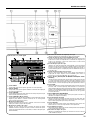 14
14
-
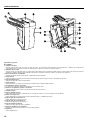 15
15
-
 16
16
-
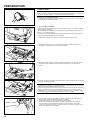 17
17
-
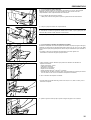 18
18
-
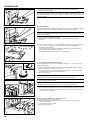 19
19
-
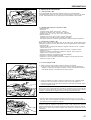 20
20
-
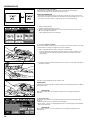 21
21
-
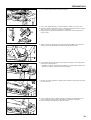 22
22
-
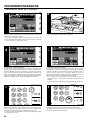 23
23
-
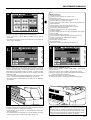 24
24
-
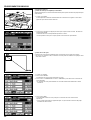 25
25
-
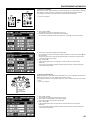 26
26
-
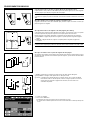 27
27
-
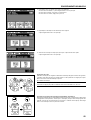 28
28
-
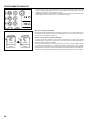 29
29
-
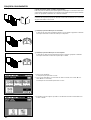 30
30
-
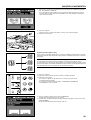 31
31
-
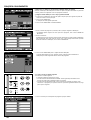 32
32
-
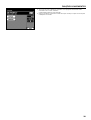 33
33
-
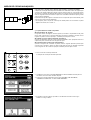 34
34
-
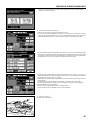 35
35
-
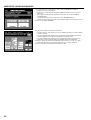 36
36
-
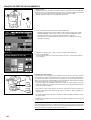 37
37
-
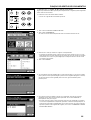 38
38
-
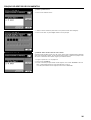 39
39
-
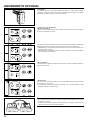 40
40
-
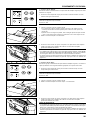 41
41
-
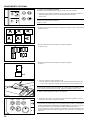 42
42
-
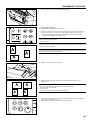 43
43
-
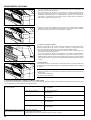 44
44
-
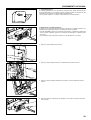 45
45
-
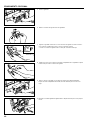 46
46
-
 47
47
-
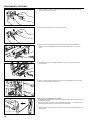 48
48
-
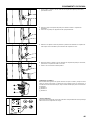 49
49
-
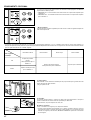 50
50
-
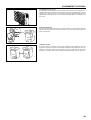 51
51
-
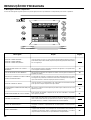 52
52
-
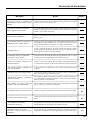 53
53
-
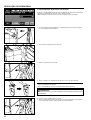 54
54
-
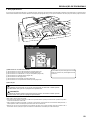 55
55
-
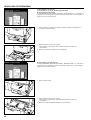 56
56
-
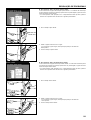 57
57
-
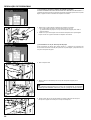 58
58
-
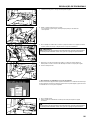 59
59
-
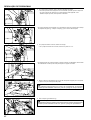 60
60
-
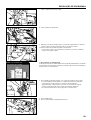 61
61
-
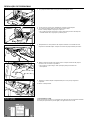 62
62
-
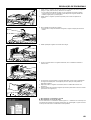 63
63
-
 64
64
-
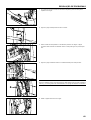 65
65
-
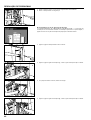 66
66
-
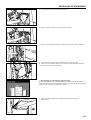 67
67
-
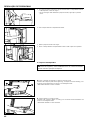 68
68
-
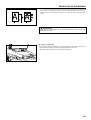 69
69
-
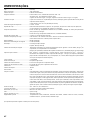 70
70
-
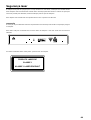 71
71
-
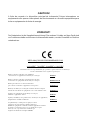 72
72
Utax CD 1062 Instruções de operação
- Categoria
- Impressão
- Tipo
- Instruções de operação